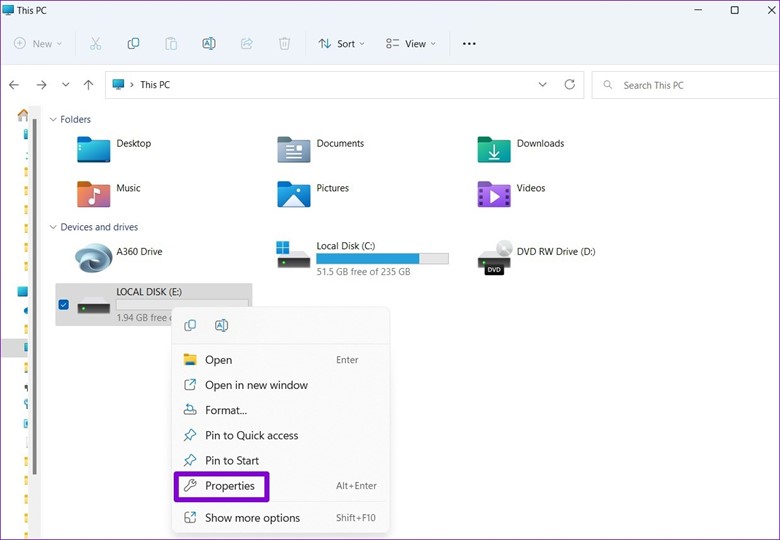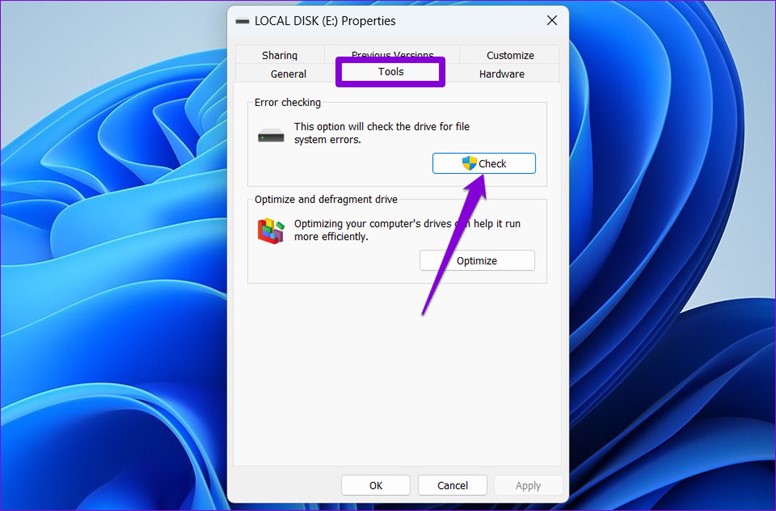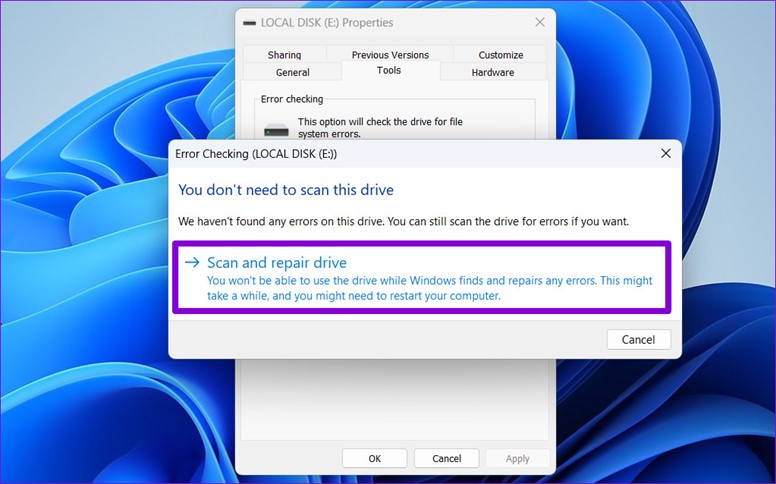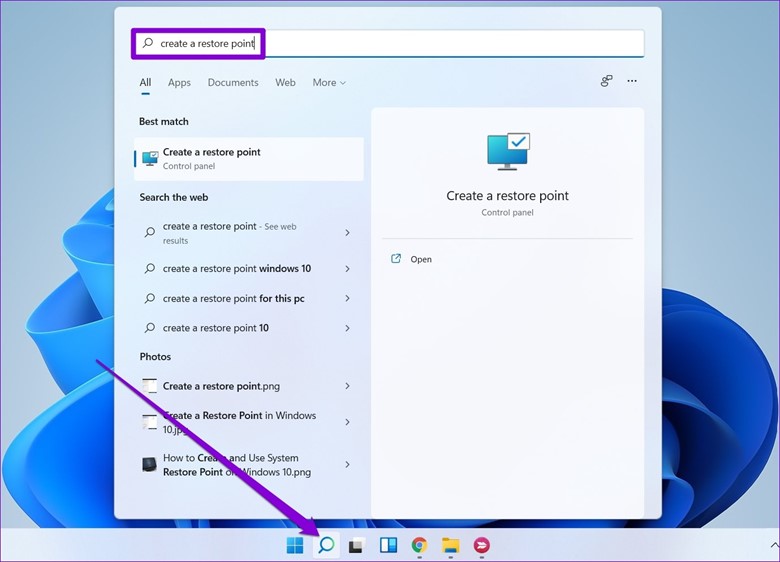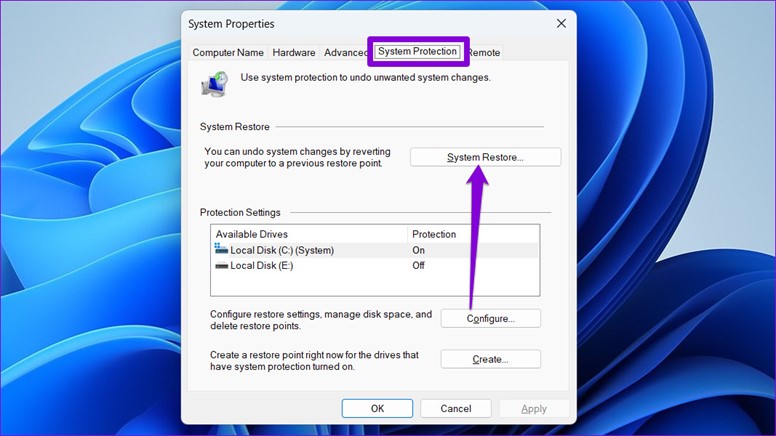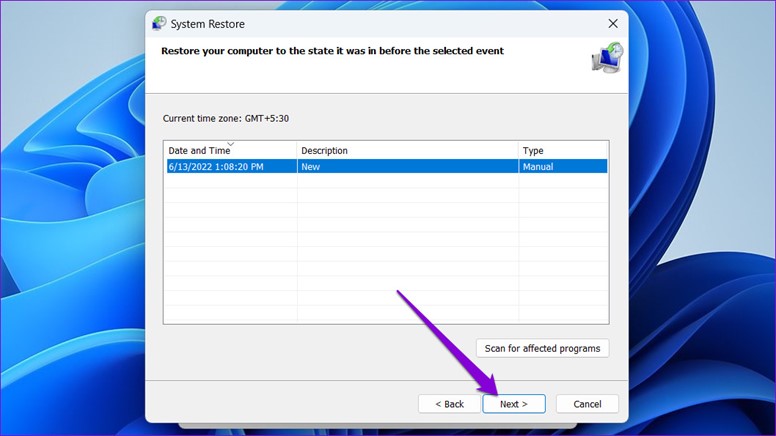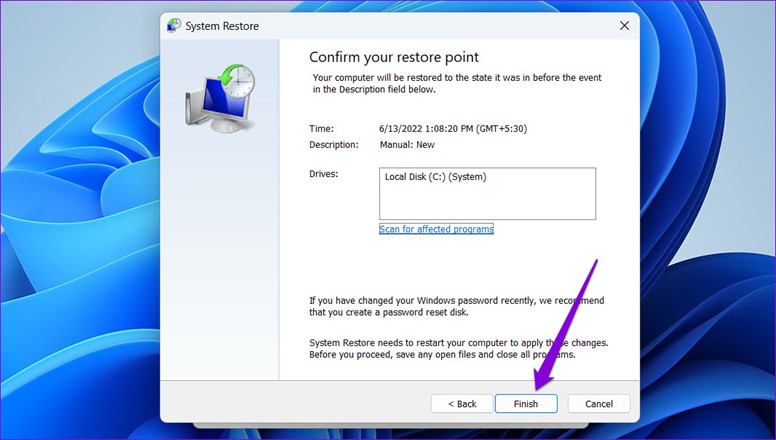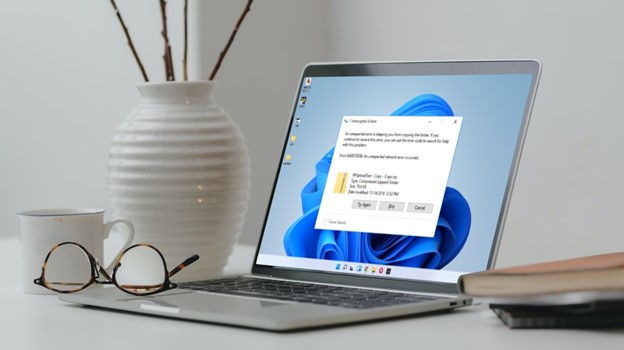
اتصال چندین کامپیوتر از طریق شبکه، قابلیتی فوقالعاده برای انتقال سریع و یکپارچه فایلهاست. اما این فرآیند همیشه هموار نیست و گاهی با باگها و خطاهای غیرمنتظرهای روبرو میشوید. خطای 0x8007003B با پیام کامل “An Unexpected Network Error Occurred” یکی از آزاردهندهترین مشکلاتی است که معمولاً هنگام کپی کردن فایلهای حجیم در شبکه ویندوز رخ میدهد.
اگر شما هم با این خطا دستوپنج نرم میکنید، نگران نباشید. در این مقاله از فرازیتو، دلیل این مشکل را بررسی کرده و 5 روش برتر برای رفع خطای 0x8007003B در ویندوز 10 و 11 را به شما آموزش میدهیم.
این خطا معمولاً زمانی ظاهر میشود که ارتباط شبکه ناپایدار باشد یا تضادی بین فایلهای سیستمی و تنظیمات شبکه وجود داشته باشد. اگرچه دلایل مختلفی برای این مشکل وجود دارد، اما خوشبختانه راهکارهای نرمافزاری سادهای برای حل آن وجود دارد. اگر نمیتوانید دلیل دقیق را پیدا کنید، روشهای زیر را به ترتیب امتحان کنید.
یکی از رایجترین دلایل بروز خطای 0x8007003B هنگام انتقال فایلهای حجیم، فرمت بودن درایو مقصد با سیستم فایل FAT32 است. سیستم فایل FAT32 از انتقال فایلهای بزرگتر از 4 گیگابایت پشتیبانی نمیکند و منجر به شکست عملیات کپی میشود.
برای بررسی فرمت درایو مقصد، مراحل زیر را انجام دهید:
Windows + E را فشار دهید تا File Explorer باز شود.بررسی فرمت درایو و فایل سیستم در ویندوز + Properties
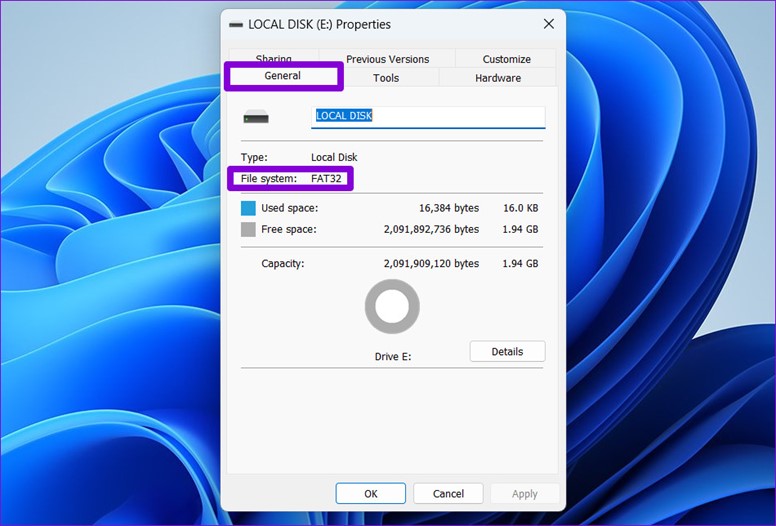
3. سپس در تب General، بخش File System را چک کنید.
اگر NTFS بود: فرمت دیسک مشکلی ندارد و میتوانید به سراغ روش بعدی بروید.
اگر FAT32 بود: شما باید درایو مقصد دیگری انتخاب کنید یا اگر امکان دارد، فایلهای حجیم را فشرده (Zip) کنید تا حجم آنها به زیر 4 گیگابایت برسد. راهکار دیگر، فرمت کردن درایو به NTFS است (که باعث پاک شدن اطلاعات آن درایو میشود).
گاهی اوقات، فایروال ویندوز یا آنتیویروسها به اشتباه انتقال فایل از طریق شبکه را یک تهدید امنیتی تلقی کرده و آن را مسدود میکنند. بسیاری از کاربران در انجمنهای مایکروسافت گزارش دادهاند که با غیرفعال کردن موقت فایروال، ارور 0x8007003B برطرف شده است.
نکته مهم: غیرفعال کردن فایروال میتواند امنیت سیستم را کاهش دهد. بنابراین، فقط برای مدت زمان انتقال فایل این کار را انجام دهید و بلافاصله پس از اتمام کار، آن را مجدداً فعال کنید.
مراحل انجام کار:
کلید Windows + R را بزنید، عبارت Control را تایپ کرده و Enter را بزنید.
در کنترل پنل، گزینه Windows Defender Firewall را پیدا کرده و روی آن کلیک کنید.
از نوار سمت چپ، روی گزینه Turn Windows Defender Firewall on or off کلیک کنید.
گزینه Turn off Windows Firewall (not recommended) را برای هر دو بخش Private و Public انتخاب کنید و OK را بزنید.
حالا مجدداً فایل را انتقال دهید. اگر از آنتیویروس جانبی (مثل ESET یا Kaspersky) استفاده میکنید، پیشنهاد میکنیم آن را نیز موقتاً غیرفعال کنید.
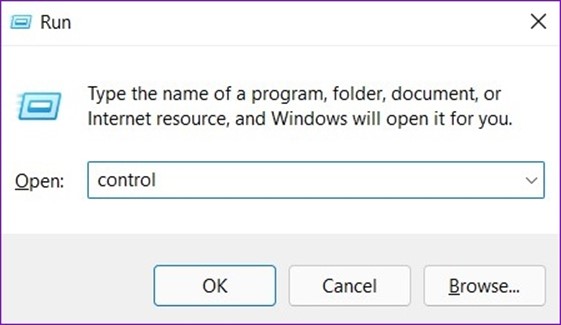
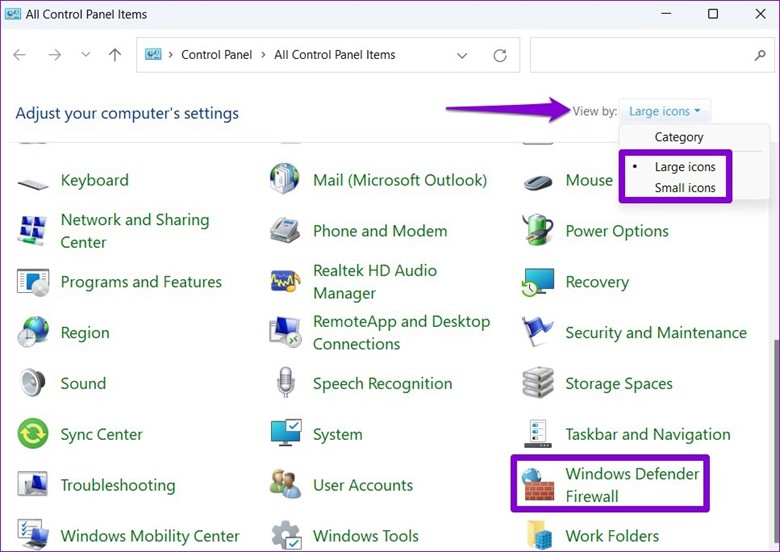

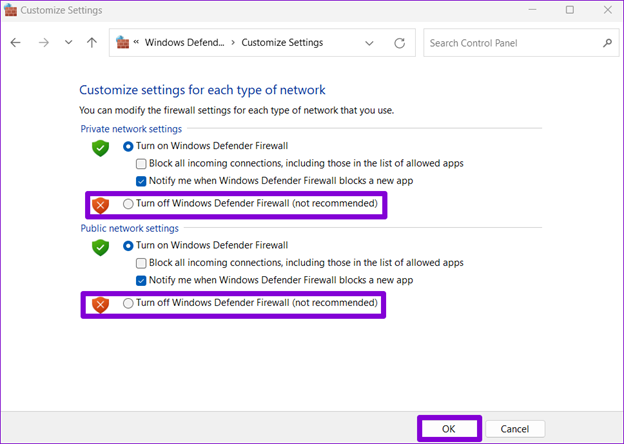
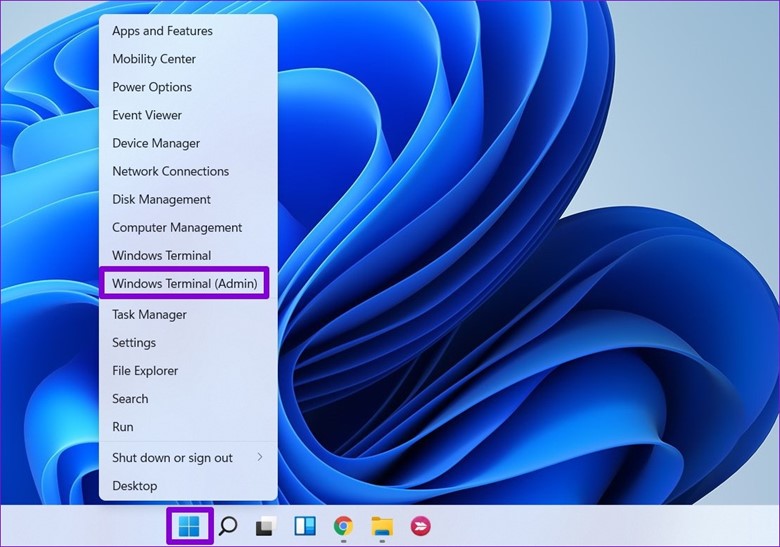

sfc /scannow 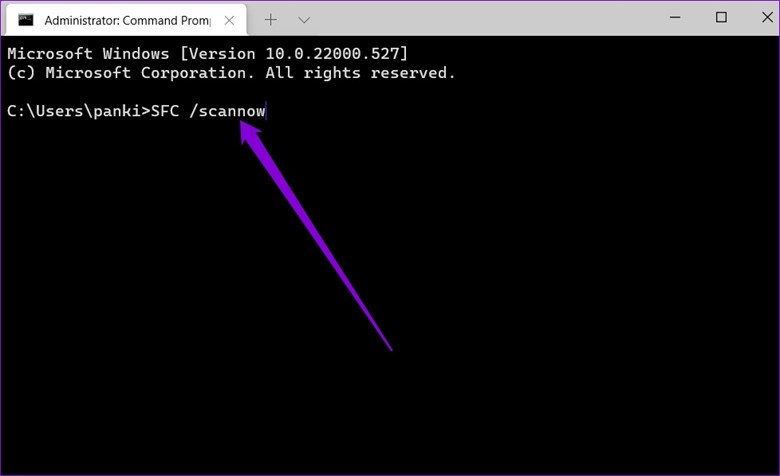
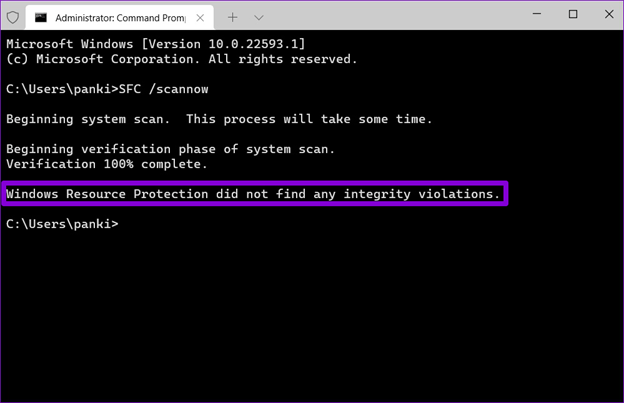
مشکلات مربوط به هارد دیسک هدف اغلب می تواند منجر به خطاهای غیرمنتظره شبکه شود. Check Disk یک ابزار مفید در ویندوز است که می تواند سیستم فایل درایو شما را بررسی کند و هر گونه خرابی سکتور را تعمیر کند. در اینجا نحوه استفاده از آن آورده شده است. خطای 0x8007003Bمرحله 1: File Explorer را باز کرده و به This PC بروید. روی درایو خود کلیک راست کرده و Properties را انتخاب کنید.